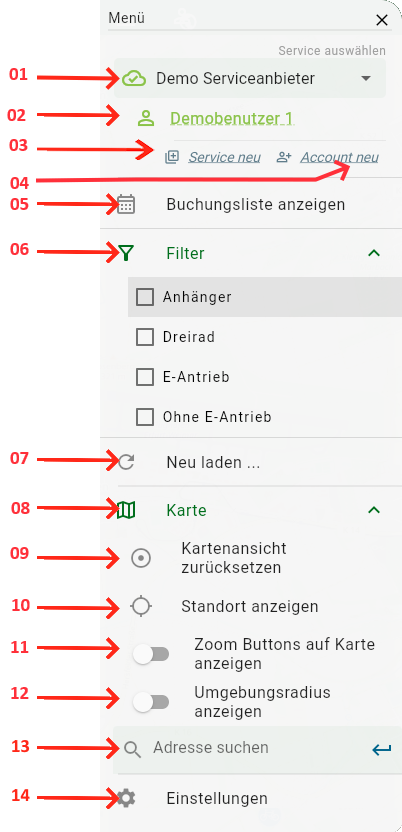Das Menü
Sie öffnen das Hauptmenü über den Button am linken oberen Rand (drei horizontale Balken).
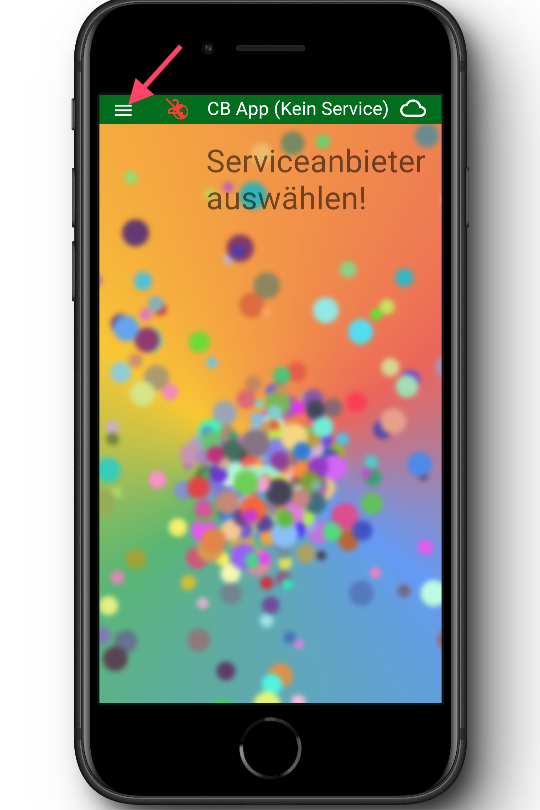
In Abhängigkeit davon ob sie angemeldet sind oder z.B. bestimmte Funktionen des Phones erlaubt sind werden Menüpunkte ausgeblendet.
01 – Aktueller Serviceanbieter (wenn mehr als ein Anbieter registriert ist kann die Liste aufgeklappt und ein Anbieter gewählt werden). Die Farbe symbolisiert:
grün – online mit dem Service verbunden
amber – keine Verbindung zum Service aber Daten aus Cache
rot – Serviceverbindung fehlgeschlagen und keine Cachedaten
02 – Serviceaccount, wobei die Farbe bedeutet:
grün – Benutzer angemeldet
amber – Benutzer angemeldet aber nicht verbunden (Cache)
rot – Benutzeranmeldung fehlgeschlagen (kein Cache)
03 – Neuen Serviceanbieter hinzufügen
04 – Account für den gewählten Serviceanbieter registrieren
05 – Liste der Aktuellen und zukünftigen Buchungen anzeigen
(Nur sichtbar wenn angemeldet)
06 – Mit dem Filter können sie die Anzeige auf Artikel mit bestimmten Eigenschaften einschränken.
(Nur sichtbar wenn der Service Filter anbietet)
07 – Lädt die Daten erneut vom Serviceanbieter oder aus dem Cache
08 – Aufklappmenü für Karteneigenschaften
09 – Zentriert die Karte so, dass alle Stationen sichtbar sind
10 – Zeigt den aktuellen Standort auf der Karte an
(Nur sichtbar, wenn das Gerät über Positionsbestimmung verfügt und diese für App erlaubt wurde)
11 – Buttons zum Zoomen der Karte (+/-) anzeigen oder ausblenden
12 – Wenn eine Position angezeigt wird (Standort (10) oder Adresse (14)) wird ein Kreis als Entfernungsradius um diesen Punkt angezeigt
13 – Hier kann eine Adresse eingegeben werden, deren Position auf der Karte angezeigt wird.
14 – Öffnet die Einstellungsseite